WPS怎么在PPT文档中添加动作按钮
WPS是现在十分常用的一款办公软件,有些新用户不知道该软件怎么在PPT文档中添加动作按钮,接下来小编就给大家介绍一下具体的操作步骤。
具体如下:
1. 首先第一步根据下图所示,用WPS打开电脑中的PPT文档。

2. 第二步根据下图所示,先点击【插入】选项,接着点击【形状】图标。

3. 第三步在展开的下拉列表中,根据下图箭头所指,按照实际情况选择动作按钮。
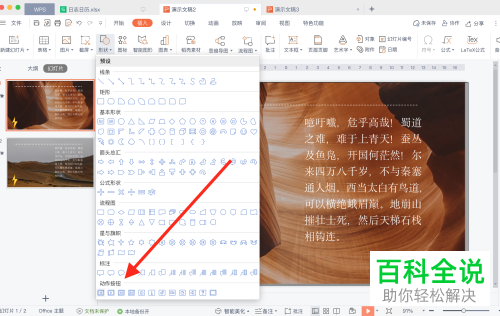
4. 最后先按照需求调整按钮位置,接着打开【动作设置】窗口,然后根据下图所示,设置相关参数并点击【确定】即可。
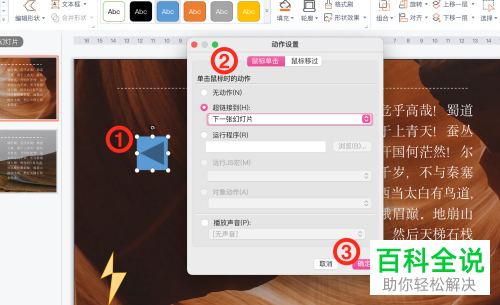
以上就是WPS怎么在PPT文档中添加动作按钮的方法。
赞 (0)

